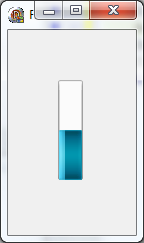
NOTE: This post was imported from my previous blog – v3l0c1r4pt0r.tk. It was originally published on 19th April 2012.
Wydaje się, że jest to proste zadanie: wystarczy umieścić na formie kontrolkę, pozmieniać nieco style i gotowe. Niestety praktyka wygląda zupełnie inaczej. Każdy, kto chciał to osiągnąć w Windowsie Vista lub 7 pewnie wie, że nowe paski postępu jednym szczegółem uniemożliwiają wykonanie tego tak prosto. Dzieje się tak, ponieważ pasek postępu przy włączonym Aero jest animowany i w żaden udokumentowany sposób nie da się owej animacji wyłączyć.
Microsoft oczywiście zaleca, aby zamiast standardowego ProgressBar’a użyć coś, co nazywa ‘Meter’. I tu pojawia się kolejny problem, bo o tym rozwiązaniu wzmianka znajduje się jedynie w tym przewodniku, nie ma natomiast żadnego opisu, jak takie coś można osiągnąć w praktyce a jedynym programem, w którym można zobaczyć jak takie coś działa jest Eksplorator Windows. Niestety podejrzenie w jaki sposób jest to wykonane od strony kodu jest dla większości praktycznie niewykonalne (nie można podejrzeć styli kontrolki za pomocą programów takich jak WinDowse więc jedynym sposobem byłaby dekompilacja). Na szczęście jest jeden trick umożliwiający wykonanie kontrolki przypominającej microsoftowy meter. Jak w każdym obejściu problemu tak i tu jest niestety jeden haczyk: po zmianie skórki np. na Klasyczny Windows, bądź też przy próbie zastosowania go w starszych wersjach Windows nie zobaczymy nic. Wymusza to więc zastosowanie dwóch kontrolek: dla Windows Vista/7 – tej, którą zajmę się za chwilę oraz standardowego ProgressBar’a dla starszych Windowsów.
Sam kod nie jest ani trudny do użycia, ani też jego napisanie nie stanowiło większego problemu. Przedstawia się on następująco:
var:tRECT; theme:HTHEME; Progress:integer; begin Progress:=50; theme := OpenThemeData(Handle,'PROGRESS'); if theme<>0 then begin SetRect(r,0,0,25,100); DrawThemeBackground(theme,Form1.Canvas.Handle,11,2,r,nil); SetRect(r,0,Progress,25,100); DrawThemeBackground(theme,Form1.Canvas.Handle,6,4,r,nil); CloseThemeData(theme); end; end;
Jak widać dwukrotnie została użyta funkcja DrawThemeBackground: pierwszy raz rysuje ona tło, za drugim razem została użyta do narysowania paska postępu, który w tym wypadku został ustawiony na połowie maksymalnej wartości, a ponieważ pasek ma wysokość równą 100 nie było konieczności stosowania żadnych dodatkowych funkcji do przeliczania tej wartości. Zamiast Form1.Canvas lepiej byłoby użyć komponentu TPaintBox, ewentualnie możnaby wtedy nieco zmodyfikować kod tak, aby wypełniał cały komponent co ułatwiłoby późniejsze modyfikacje. Kod należy wkleić do zdarzenia OnPaint używanego komponentu. Jeżeli powyższy przykład jest dla kogoś niejasny bądź nie wie do czego służą poszczególne argumenty odsyłam do opisów poszczególnych funkcji w bibliotece MSDN: OpenThemeData, SetRect, DrawThemeBackground oraz CloseThemeData. Do funkcji DrawThemeBackground można przekazać także inne wartości (parametry 3 i 4) używając wartości podanych tutaj.
Dla mnie jednak próbowanie wszyskich wartości nie było zbyt wygodne, napisałem więc prosty program umożliwiający szybkie przejrzenie wszyskich elementów, które można użyć. Program ten można ściągnąć stąd i nie zaliczam go do projektów, ponieważ nie zamierzam wprowadzać do niego żadnych poprawek.
